- Kirjoittaja Abigail Brown [email protected].
- Public 2024-01-07 19:02.
- Viimeksi muokattu 2025-06-01 07:16.
Mitä tietää
- Valitse Windows-tietokoneen Chromessa kolmen pisteen valikko-kuvake.
- Valitse Cast > Cast Desktop ja näytä työpöytä televisiossasi valitsemalla Chromecastisi nimi.
- Valitse Cast > Valitse lähde > Cast-välilehti ja valitse sitten lempinimi Chromecast suoratoistaa aktiivisen välilehden Chromessa.
Tässä artikkelissa kerrotaan, kuinka Windowsin työpöytä näytetään televisiossa Chromecastin avulla. Se sisältää tietoja vain Chrome-selaimen välilehden suoratoistosta ja suoratoistopalvelujen käytöstä.
Työpöydän suoratoisto
Jotta koko tietokoneen työpöytä näkyy televisiossasi Chromecastin kautta, Windows-tietokoneesi ja Chromecast-laitteesi on oltava samassa Wi-Fi-verkossa. Avaa Chrome-selain tietokoneella ja sitten:
- Valitse kolmen pisteen valikkokuvake Chromen oikeasta yläkulmasta ja valitse Cast.
-
Valitse Cast desktop ja valitse sitten Chromecastisi lempinimesi laiteluettelosta.

Image - Muutaman sekunnin kuluttua työpöydältäsi alkaa suoratoisto.
-
Jos käytössäsi on usean näytön näyttö, Chromecast pyytää sinua valitsemaan näytön, jonka haluat näyttää. Valitse oikea näyttö, valitse Jaa, ja oikea näyttö tulee näkyviin televisioosi.
Kun suoratoistat koko työpöydän, tietokoneesi ääni tulee sen mukana. Jos et halua tämän tapahtuvan, joko sammuta työpöydälläsi toistettava ääni (iTunes, Windows Media Player jne.) tai vähennä äänenvoimakkuutta Chromen peilausikkunan liukusäätimellä.
- Jos haluat lopettaa työpöydän suoratoiston, valitse sininen Chromecast-kuvake selaimesta. Kun Chrome Mirroring -ikkuna tulee näkyviin, valitse Stop.
Mihin työpöydän suoratoisto sopii
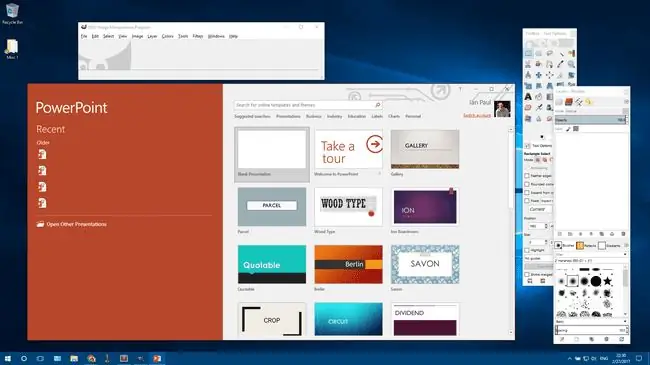
Työpöydän suoratoisto toimii hyvin staattisten kohteiden, kuten kiintolevylle tallennettujen valokuvien diaesityksen tai PowerPoint-esityksen, kanssa. Kuten välilehden suoratoistaminen, videon lähettäminen ei ole hienoa. Jos haluat toistaa videota televisiossasi, liitä tietokoneesi suoraan HDMI:n kautta tai käytä palvelua, joka on suunniteltu videoiden suoratoistoon kotisi Wi-Fi-verkon kautta, kuten Plex.
Chrome-selainvälilehden suoratoistaminen
Voit myös suoratoistaa yhden välilehden Google Chrome -selaimesta.
- Avaa Chrome tietokoneellasi ja siirry verkkosivustolle, jonka haluat näyttää televisiossasi.
-
Valitse kolmen pisteen valikko-kuvake oikeassa yläkulmassa ja valitse avattavasta valikosta Cast.

Image -
Näyttöön tulee pieni ikkuna, jossa näkyvät verkossasi olevien lähetysystävällisten laitteiden, kuten Chromecastin tai Google Home -älykaiuttimen, nimet. Ennen kuin valitset laitteesi, paina yläreunassa olevaa alaspäin osoittavaa nuolta, niin pienessä ikkunassa lukee Valitse lähde.

Image -
Valitse Cast-välilehti ja valitse Chromecastin lempinimi.

Image -
Kun se on yhdistetty, ikkunassa lukee Chrome Mirroring sekä äänenvoimakkuuden liukusäädin ja avoinna olevan välilehden nimi.
Kun välilehti on suoratoistamassa, voit siirtyä toiselle verkkosivustolle, ja se näyttää edelleen mitä tahansa välilehden sisältöä.
- Katso televisioosi ja näet välilehden peittävän koko näytön - vaikkakin yleensä kirjelaatikkotilassa, jotta katselusuhde pysyy oikeana.
- Lopeta suoratoisto sulkemalla välilehti tai napsauttamalla Chromecast-kuvaketta selaimessa osoitepalkin oikealla puolella (se on sininen). Tämä tuo takaisin Chromen peilausikkunan. Napsauta nyt oikeasta alakulmasta Stop.
Mille välilehden suoratoisto toimii hyvin
Chrome-selaimen välilehden lähettäminen sopii ihanteellisesti kaikkeen, mikä on enimmäkseen staattista, kuten Dropboxiin, OneDriveen tai Google Driveen tallennettuja lomakuvia. Se sopii myös verkkosivuston katseluun suuremmassa mittakaavassa tai jopa PowerPoint-esityksen näyttämiseen verkossa tai Google Driven esitysverkkosovelluksessa.
Se ei toimi yhtä hyvin, on video. No tavallaan. Jos käytät jotain, joka jo tukee suoratoistoa, kuten YouTube, se toimii hienosti, koska Chromecast voi napata YouTuben suoraan Internetistä, ja välilehdestäsi tulee television YouTuben kaukosäädin. Toisin sanoen se ei enää lähetä välilehteään Chromecastiin.
Ei Chromecastia tukeva sisältö, kuten Vimeo ja Amazon Prime Video, on hieman ongelmallisempaa. Tässä tapauksessa suoratoistat sisältöä suoraan selaimesi välilehdeltä televisioon. Rehellisesti sanottuna tämä ei toimi hyvin. Se on tuskin katsottavissa, koska sinun on odotettava lyhyitä änkytyksiä ja hyppyjä osana kauppaa.
Vimeo-fanien on helppo korjata tämä. PC-välilehdeltä suoratoistamisen sijaan käytä palvelun Android- ja iOS-mobiilisovelluksia, jotka tukevat Chromecastia. Amazon Prime Video ei tällä hetkellä tue Chromecastia, mutta voit saada Prime Videon televisioosi muiden suoratoistolaitteiden, kuten Amazonin 40 dollarin Fire TV Stickin tai Rokun kautta.
Mitä suoratoisto on?
Casting on tapa lähettää sisältöä langattomasti televisioon, mutta se toimii kahdella eri tavalla. Voit suoratoistaa sisältöä palvelusta, joka tukee sitä, kuten YouTube, joka itse asiassa käskee Chromecastia menemään online-lähteeseen (YouTube) ja hakemaan tietyn videon toistettavaksi televisiossa. Laitteesta, joka käski Chromecastin tehdä sen (esimerkiksi puhelimesi), tulee sitten kaukosäädin, jolla voit toistaa, keskeyttää, kelata eteenpäin tai valita toisen videon.
Kun suoratoistat tietokoneelta, suoratoistat sisältöä enimmäkseen työpöydältäsi televisioon paikallisverkon kautta ilman online-palvelun apua. Se on eri asia, koska suoratoisto työpöydältä perustuu kotitietokoneesi laskentatehoon, kun taas YouTuben tai Netflixin suoratoisto perustuu pilveen.
Miksi Cast?
Googlen 35 dollarin HDMI-sovitin on edullinen vaihtoehto digisovittimille, kuten Apple TV ja Roku. Ensisijaisesti sen avulla voit katsella kaikenlaista sisältöä televisiossa, mukaan lukien YouTube, Netflix, videopelit ja Facebook-videot.
Mutta Chromecastin avulla voit myös laittaa kaksi peruskohdetta mistä tahansa Chromea käyttävästä tietokoneesta televisioosi: selaimen välilehden tai koko työpöydän. Tämä ominaisuus toimii Chrome-selaimen kanssa missä tahansa sitä tukevassa PC-ympäristössä, mukaan lukien Windows, Mac, GNU/Linux ja Googlen Chrome-käyttöjärjestelmä.
Lähetyspalvelut, kuten Netflix, YouTube ja Facebook-videot
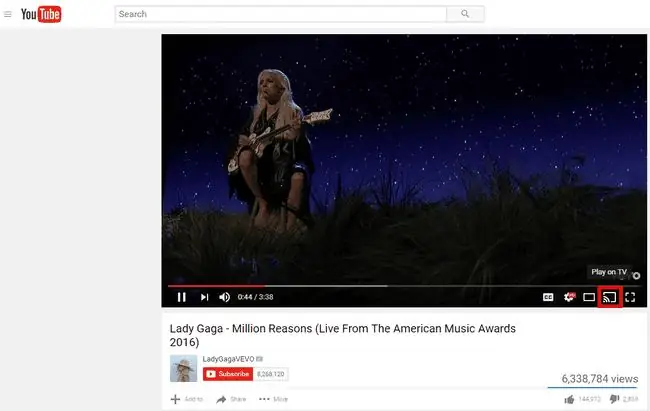
Missäkään palveluissa ei ole sisäänrakennettua suoratoistoa verkon PC-versiosta Chromecastiin. Tämä johtuu siitä, että monet palvelut ovat jo sisällyttäneet sen Android- ja iOS-mobiilisovelluksiinsa, eivätkä ne ole vaivautuneet kannettaviin ja pöytätietokoneisiin.
Jotkin palvelut, erityisesti Googlen oma YouTube, Facebook ja Netflix, tukevat suoratoistoa tietokoneelta. Jos haluat suoratoistaa näistä palveluista, aloita videon toistaminen, ja soittimen säätimillä näet suoratoistokuvakkeen - näytön ääriviivat, jonka kulmassa on Wi-Fi-symboli. Valitse se, ja pieni ikkuna tulee jälleen näkyviin selaimesi välilehteen. Valitse Chromecast-laitteellesi lempinimi, ja suoratoisto alkaa.






